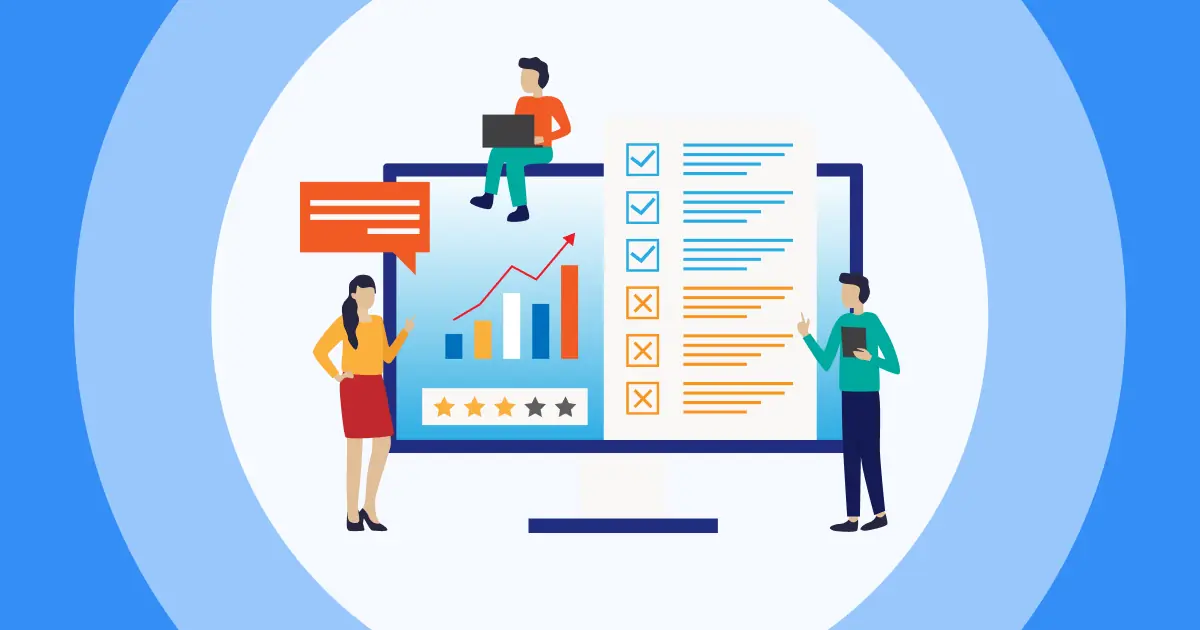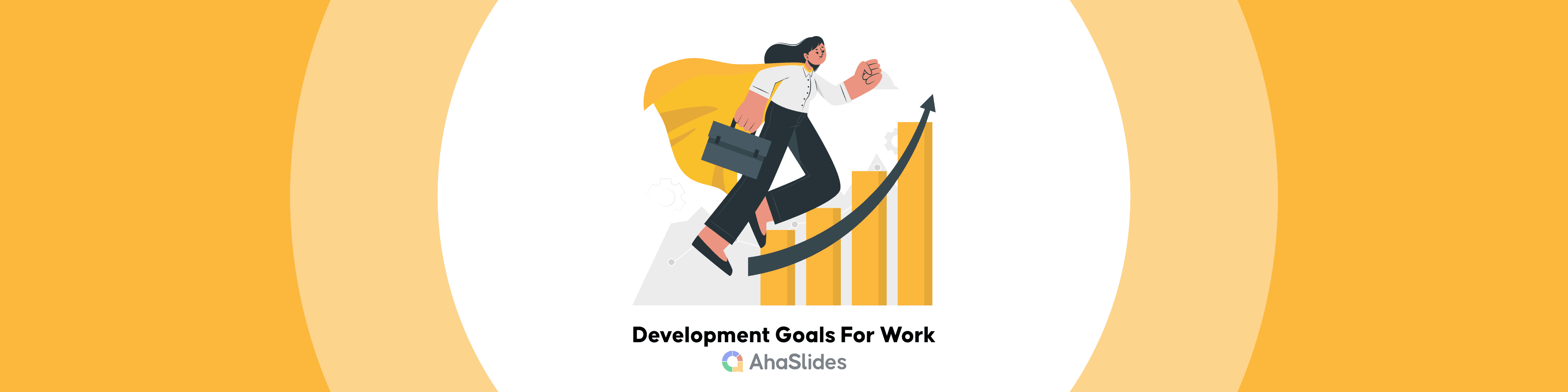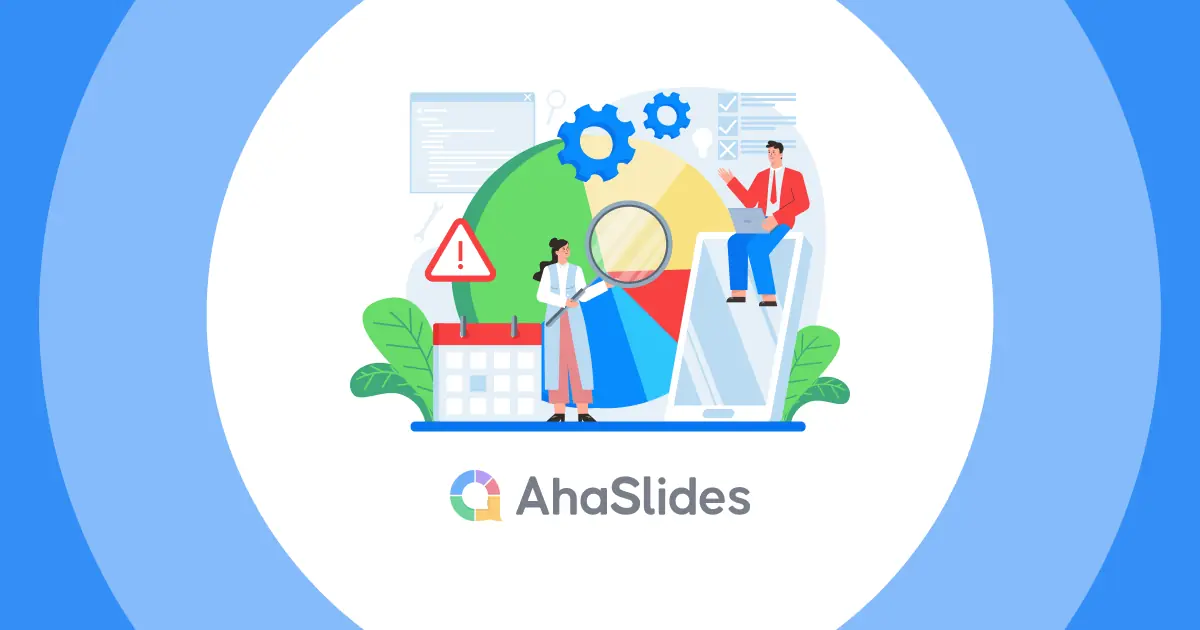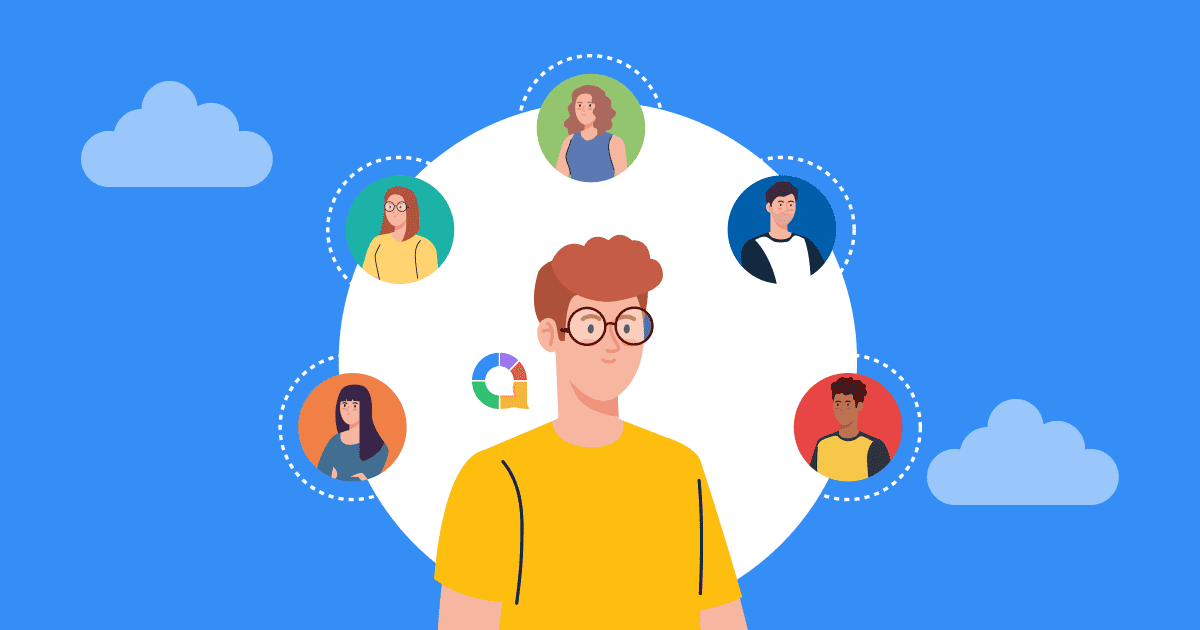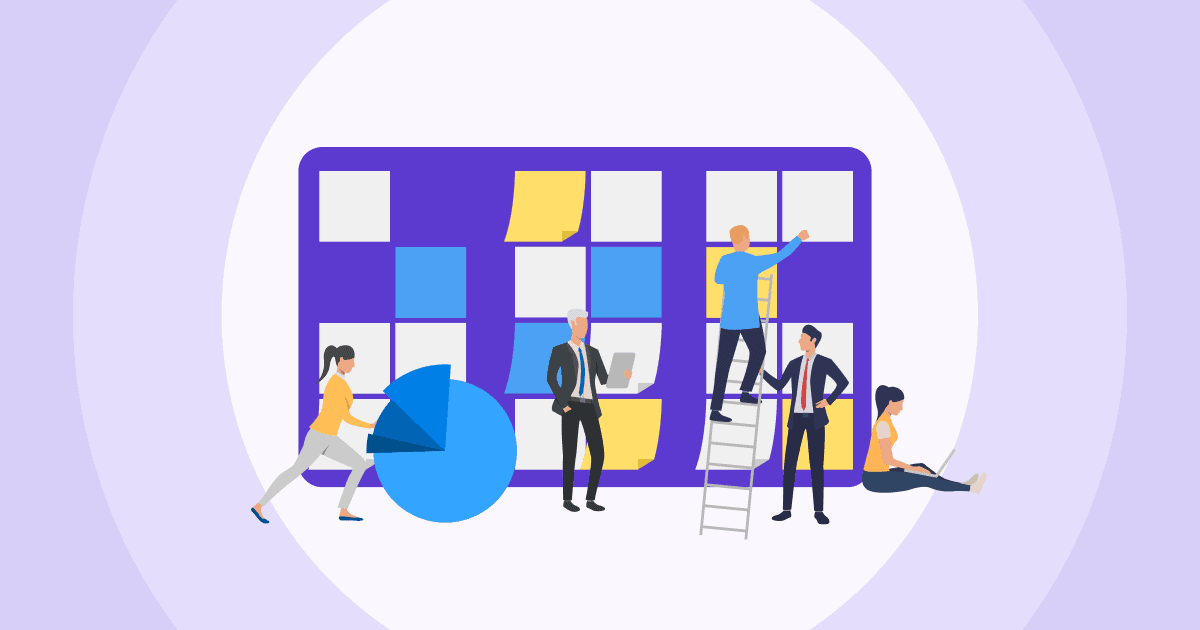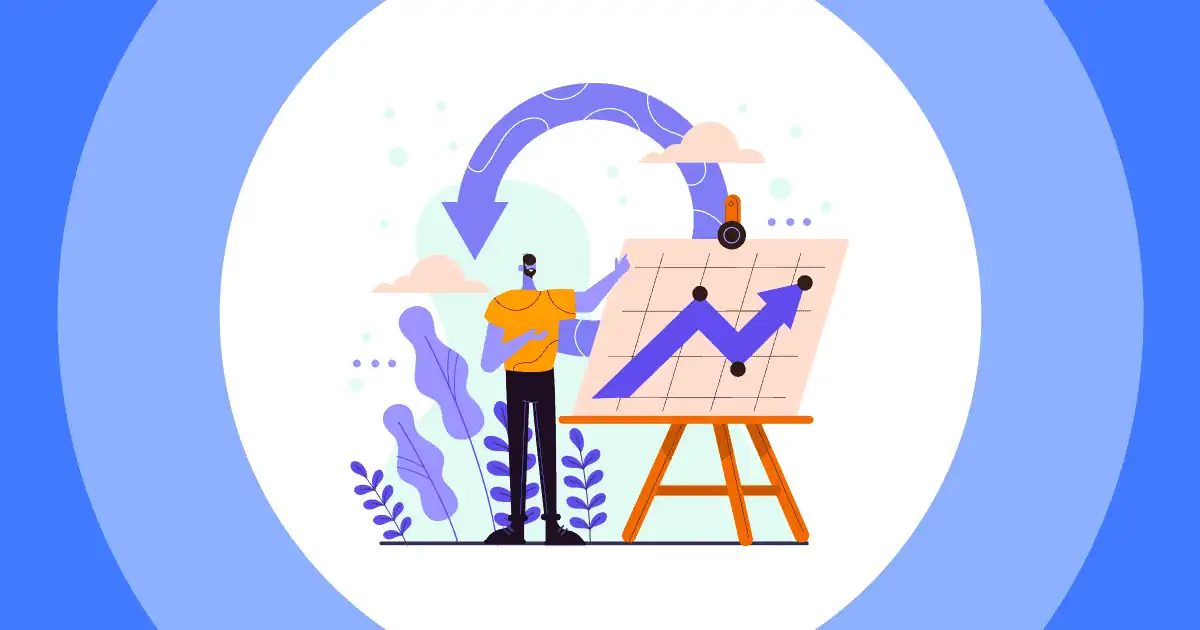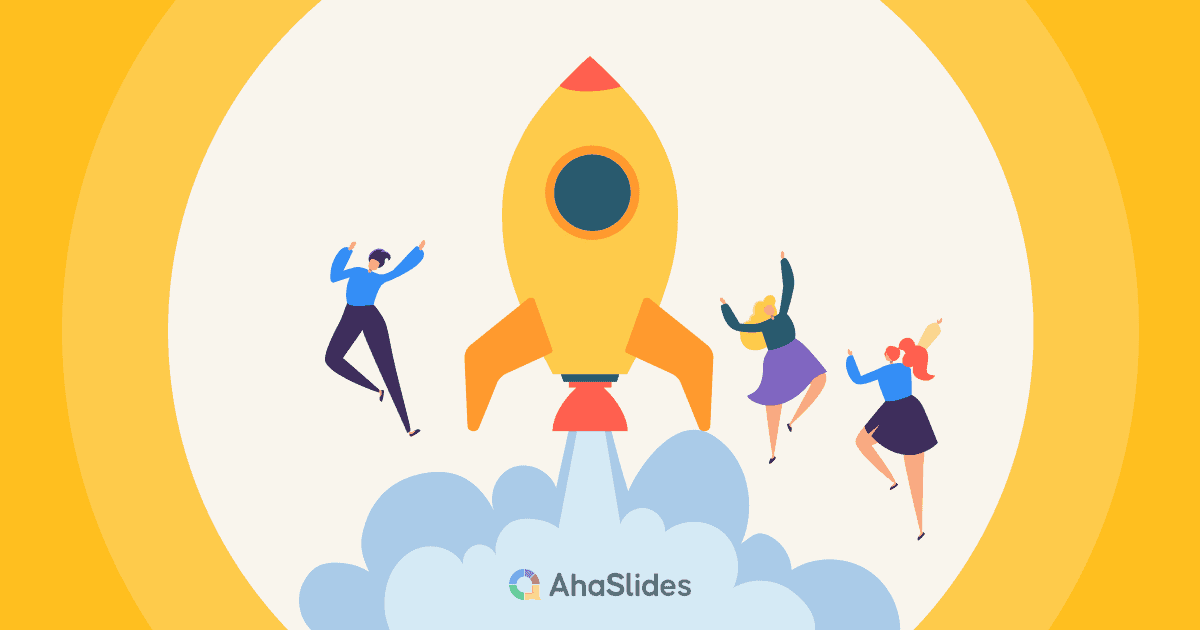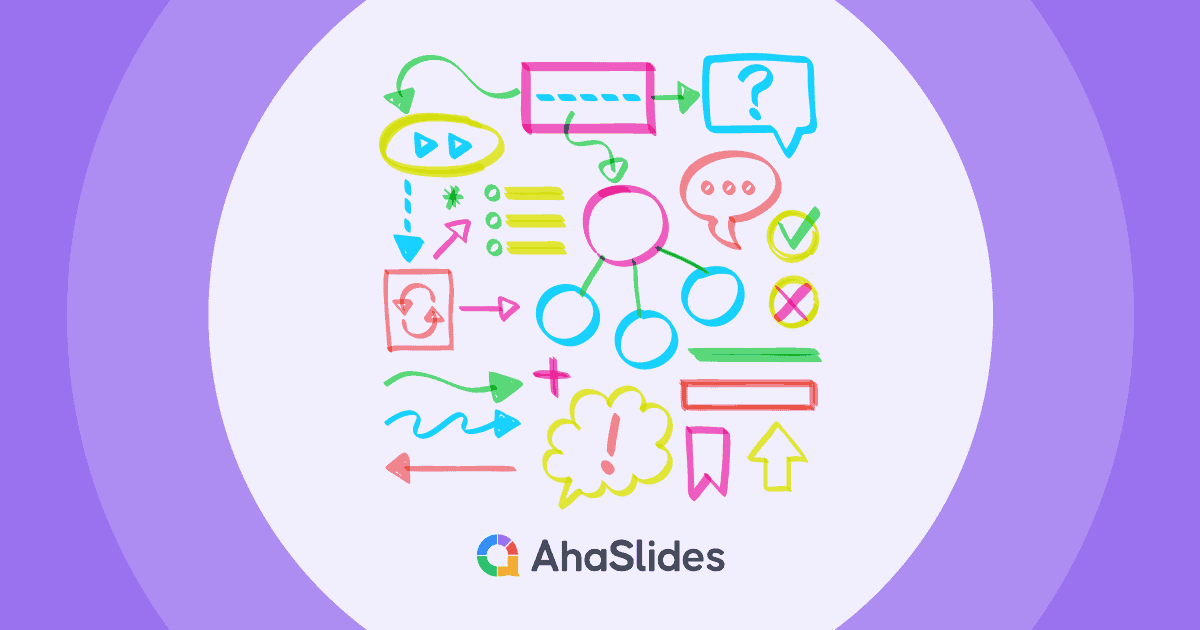Դժվարանում եք հետադարձ կապ հավաքել կամ որոշումներ կայացնել առանց տվյալների: Դուք միայնակ չեք: Լավ լուրն այն է, որ արդյունավետ հարցում ստեղծելը այլևս թանկարժեք ծրագրային ապահովում կամ տեխնիկական փորձագիտություն չի պահանջում: Google Survey Maker (Google Forms), յուրաքանչյուր ոք, ով ունի Google հաշիվ, կարող է հարցում ստեղծել րոպեների ընթացքում:
Այս քայլ առ քայլ ուղեցույցը ձեզ կցույց տա, թե ինչպես օգտագործել Google Survey Maker-ի հզորությունը՝ ապահովելով, որ արագ և արդյունավետորեն ստանաք ձեզ անհրաժեշտ պատասխանները: Եկեք սկսենք տեղեկացված որոշումներ կայացնել հեշտ ձևով:
Բովանդակություն
- Google Survey Maker. Քայլ առ քայլ ուղեցույց՝ հարցում ստեղծելու համար
- Քայլ 1. Մուտք գործեք Google Forms
- Քայլ 2. Ստեղծեք նոր ձև
- Քայլ 3. Անհատականացրեք ձեր հարցումը
- Քայլ 4. Անհատականացրեք հարցերի տեսակները
- Քայլ 5. Կազմակերպեք Ձեր հարցումը
- Քայլ 6. Նախագծեք Ձեր հարցումը
- Քայլ 7. Նախադիտեք Ձեր հարցումը
- Քայլ 8. ուղարկեք ձեր հարցումը
- Քայլ 9. Հավաքեք և վերլուծեք պատասխանները
- Քայլ 10. Հաջորդ քայլերը
- Արձագանքման տոկոսադրույքների բարձրացման խորհուրդներ
- Հիմնական տուփեր
Ավելի շատ խորհուրդներ AhaSlides-ի հետ
Google Survey Maker. Քայլ առ քայլ ուղեցույց՝ հարցում ստեղծելու համար
Google Survey Maker-ի հետ հարցում ստեղծելը պարզ գործընթաց է, որը թույլ է տալիս արժեքավոր կարծիքներ հավաքել, հետազոտություններ անցկացնել կամ արդյունավետ պլանավորել միջոցառումներ: Այս քայլ առ քայլ ուղեցույցը կուղեկցի ձեզ ողջ գործընթացում՝ սկսած Google Ձևաթղթերից մինչև ստացված պատասխանների վերլուծությունը:
Քայլ 1. Մուտք գործեք Google Forms
- Մուտք գործեք ձեր Google հաշիվ: Եթե չունեք մեկը, ապա պետք է այն ստեղծեք accounts.google.com կայքում։
- Նավարկեք դեպի Google Ձևեր. Բացեք ձեր վեբ զննարկիչը և գնացեք դեպի https://forms.google.com/ կամ մուտք գործելով Ձևաթղթեր Google Apps ցանցի միջոցով, որը գտնվում է Google-ի ցանկացած էջի վերևի աջ անկյունում:
Քայլ 2. Ստեղծեք նոր ձև
Սկսեք նոր ձևաթուղթ։ Սեղմեք «+» կոճակը՝ նոր ձևաթուղթ ստեղծելու համար: Կամ կարող եք ընտրել տարբեր ձևանմուշներից՝ առավելություն ստանալու համար:
Քայլ 3. Անհատականացրեք ձեր հարցումը
Վերնագիր և նկարագրություն.
- Սեղմեք ձևի վերնագրի վրա՝ այն խմբագրելու համար և ստորև ավելացրեք նկարագրություն՝ ձեր պատասխանողներին համատեքստ տրամադրելու համար:
- Հարցմանը տվեք հստակ և նկարագրական վերնագիր։ Սա կօգնի մարդկանց հասկանալ, թե ինչի մասին է այն և կխրախուսի նրանց մասնակցել դրան։
Ավելացնել հարցեր:
Օգտագործեք աջ կողմում գտնվող գործիքագոտին՝ տարբեր տեսակի հարցեր ավելացնելու համար: Պարզապես սեղմեք հարցի տեսակի վրա, որը ցանկանում եք ավելացնել և լրացրեք տարբերակները:
- Կարճ պատասխանն: Կարճ տեքստային պատասխանների համար:
- Պարբերություն: Ավելի երկար գրավոր պատասխանների համար:
- Բազմակի ընտրություն. Ընտրեք մի քանի տարբերակներից:
- Նշեք վանդակը. Ընտրեք մի քանի տարբերակներ:
- Բացվող: Ընտրեք մեկ տարբերակ ցանկից:
- Likert սանդղակ: Գնահատեք ինչ-որ բան սանդղակով (օրինակ՝ կտրականապես համաձայն չեմ, լիովին համաձայն եմ):
- Ամսաթիվ: Ընտրեք ամսաթիվ:
- Time: Ընտրեք ժամանակ:
- Ֆայլի վերբեռնում. Վերբեռնեք փաստաթղթեր կամ պատկերներ:
Խմբագրել հարցերը: Սեղմեք հարցի վրա՝ այն խմբագրելու համար: Դուք կարող եք նշել, արդյոք հարցը պահանջվում է, ավելացնել պատկեր կամ տեսանյութ կամ փոխել հարցի տեսակը:
Քայլ 4. Անհատականացրեք հարցերի տեսակները
Յուրաքանչյուր հարցի համար կարող եք.
- Դարձրեք այն պարտադիր կամ ընտրովի:
- Ավելացրեք պատասխանների ընտրանքներ և հարմարեցրեք դրանց կարգը:
- Խառնել պատասխանների ընտրանքները (բազմակի ընտրության և վանդակի հարցերի համար):
- Հարցը պարզաբանելու համար ավելացրեք նկարագրություն կամ պատկեր:
Քայլ 5. Կազմակերպեք Ձեր հարցումը
Բաժիններ.
- Ավելի երկար հարցումների համար կազմակերպեք ձեր հարցերը բաժիններով, որպեսզի ավելի հեշտ դարձնեք հարցվողների համար: Սեղմեք նոր բաժնի պատկերակը աջ գործիքագոտում բաժին ավելացնելու համար:
Վերադասավորեք հարցերը:
- Քաշեք և թողեք հարցերը կամ բաժինները՝ դրանք վերադասավորելու համար:
Քայլ 6. Նախագծեք Ձեր հարցումը
- Անհատականացրեք տեսքը: Կտտացրեք վերևի աջ անկյունում գտնվող ներկապնակի պատկերակին՝ գունային թեման փոխելու կամ ձեր ձևին ֆոնային պատկեր ավելացնելու համար:
Քայլ 7. Նախադիտեք Ձեր հարցումը
Փորձեք ձեր հարցումը:
- Սեղմեք է «Աչք» պատկերակը տեսնելու համար, թե ինչպիսի տեսք ունի ձեր հարցումը, նախքան այն տարածելը: Սա թույլ է տալիս տեսնել, թե ինչ կտեսնեն ձեր հարցվողները և կատարել անհրաժեշտ ճշգրտումներ՝ նախքան այն ուղարկելը:
Քայլ 8. ուղարկեք ձեր հարցումը
Կիսվեք ձեր ձևաթղթով։ Սեղմեք վերին աջ անկյունում գտնվող «Ուղարկել» կոճակը և ընտրեք, թե ինչպես կիսվել։
- Պատճենեք և տեղադրեք հղումը. Կիսվեք ուղղակիորեն մարդկանց հետ:
- Տեղադրեք ձևը ձեր կայքում. Ավելացրեք հարցումը ձեր վեբ էջում:
- Կիսվեք սոցիալական լրատվամիջոցների կամ էլփոստի միջոցով. Օգտագործեք առկա կոճակները:
Քայլ 9. Հավաքեք և վերլուծեք պատասխանները
- Դիտեք պատասխանները: Պատասխանները հավաքվում են իրական ժամանակում: Սեղմեք վրա «Արձագանքներ» ներդիրը ձեր ձևի վերևում՝ պատասխանները տեսնելու համար: Դուք կարող եք նաև ստեղծել աղյուսակ Google Sheets-ում՝ ավելի մանրամասն վերլուծության համար:
Քայլ 10. Հաջորդ քայլերը
- Վերանայեք և գործեք հետադարձ կապի հիման վրա: Օգտագործեք ձեր հարցումից հավաքված պատկերացումները՝ որոշումներ կայացնելու, բարելավումներ անելու կամ ձեր լսարանի հետ հետագա շփման համար:
- Բացահայտեք առաջադեմ առանձնահատկություններըԱվելի խորը ուսումնասիրեք Google Survey Maker-ի հնարավորությունները, օրինակ՝ տրամաբանության վրա հիմնված հարցեր ավելացնելը կամ ուրիշների հետ իրական ժամանակում համագործակցելը։
Հետևելով այս քայլերին՝ դուք կկարողանաք հեշտությամբ ստեղծել, տարածել և վերլուծել հարցումներ՝ օգտագործելով Google Forms Maker-ը: Հաճելի հարցումներ:
Արձագանքման տոկոսադրույքների բարձրացման խորհուրդներ
Ձեր հարցումների համար պատասխանների տոկոսադրույքների ավելացումը կարող է դժվար լինել, բայց ճիշտ ռազմավարություններով դուք կարող եք խրախուսել ավելի շատ մասնակիցների՝ ժամանակ տրամադրել կիսվելու իրենց մտքերով և կարծիքներով:
1. Պահպանեք այն կարճ և քաղցր
Մարդիկ ավելի հավանական է, որ լրացնեն ձեր հարցումը, եթե այն արագ և հեշտ է թվում: Փորձեք ձեր հարցերը սահմանափակել հիմնականով: Հարցումը, որը տևում է 5 րոպե կամ ավելի քիչ, իդեալական է:
2. Անհատականացրեք հրավերները
Անհատականացված էլփոստային հրավերները, որպես կանոն, ավելի բարձր արձագանքի մակարդակ են ստանում: Օգտագործեք ստացողի անունը և, հնարավոր է, հղում կատարեք նախկին ցանկացած փոխազդեցության, որպեսզի հրավերն ավելի անձնական տեսք ունենա և պակաս զանգվածային էլփոստի նման լինի:

3. Ուղարկեք հիշեցումներ
Մարդիկ զբաղված են և կարող են մոռանալ լրացնել ձեր հարցումը, նույնիսկ եթե մտադիր են դա անել: Ձեր նախնական հրավերից մեկ շաբաթ անց քաղաքավարի հիշեցում ուղարկելը կարող է օգնել ավելացնել պատասխանների թիվը: Համոզվեք, որ շնորհակալություն եք հայտնում նրանց, ովքեր արդեն լրացրել են հարցումը և հիշեցնում եք միայն նրանց, ովքեր չեն լրացրել:
4. Ապահովել անանունությունը և գաղտնիությունը
Հավաստիացրեք ձեր մասնակիցներին, որ նրանց պատասխանները կլինեն անանուն, և որ նրանց տվյալները կպահվեն գաղտնի: Սա կարող է օգնել ձեզ ավելի ազնիվ և մտածված պատասխաններ ստանալ:
5. Դարձրե՛ք այն հարմար բջջայինի համար
Շատերն օգտագործում են իրենց սմարթֆոնները գրեթե ամեն ինչի համար։ Համոզվեք, որ ձեր հարցումը հարմար է շարժական սարքերի համար, որպեսզի մասնակիցները կարողանան հեշտությամբ լրացնել այն ցանկացած սարքի վրա:
6. Օգտագործեք գրավիչ գործիքներ
Ներառելով ինտերակտիվ և տեսողականորեն գրավիչ գործիքներ, ինչպիսիք են AhaSlides- ը կարող է ձեր հարցումն ավելի գրավիչ դարձնել: AhaSlides կաղապարներ թույլ է տալիս ստեղծել դինամիկ հարցումներ իրական ժամանակի արդյունքներով՝ դարձնելով փորձն ավելի ինտերակտիվ և զվարճալի մասնակիցների համար: Սա կարող է հատկապես արդյունավետ լինել կենդանի իրադարձությունների, վեբինարների կամ առցանց դասընթացների համար, որտեղ ներգրավվածությունը կարևոր է:

7. Ճիշտ ժամանակն է ձեր հարցումը
Ձեր հարցման ժամանակը կարող է ազդել դրա պատասխանների մակարդակի վրա: Խուսափեք հարցումներ ուղարկել արձակուրդների կամ հանգստյան օրերին, երբ մարդիկ ավելի քիչ հավանական է, որ ստուգեն իրենց էլ.
8. Շնորհակալություն հայտնել
Միշտ շնորհակալություն հայտնեք ձեր մասնակիցներին իրենց ժամանակի և արձագանքների համար՝ ձեր հարցման սկզբում կամ վերջում: Պարզ շնորհակալությունը կարող է երկար ճանապարհ անցնել երախտագիտություն դրսևորելու և ապագա մասնակցությունը խրախուսելու գործում:
Հիմնական տուփեր
Google Survey Maker-ի միջոցով հարցումներ ստեղծելը ձեր լսարանից արժեքավոր տեղեկություններ հավաքելու պարզ և արդյունավետ միջոց է: Google Survey Maker-ի պարզությունն ու մատչելիությունը այն դարձնում են հիանալի ընտրություն նրանց համար, ովքեր ցանկանում են հավաքել հետադարձ կապ, անցկացնել հետազոտություններ կամ կայացնել տեղեկացված որոշումներ՝ հիմնվելով իրական աշխարհի տվյալների վրա: Հիշե՛ք, որ հաջող հարցման բանալին ոչ միայն ձեր տված հարցերն են, այլև այն, թե ինչպես եք ներգրավում և գնահատում ձեր հարցվածներին: